Audacity dispose d'un outil Echo intégré qui vous permettra d'ajouter rapidement un effet d'écho à votre audio. L'outil est simple mais il y a quelques nuances qui le rendent difficile à utiliser.
L'écho est un son unique qui est répété en raison de la réflexion du son.
Pour ajouter l'effet Echo dans le menu Audacity, vous devrez aller dans Effet->Echo…
L'effet d'écho a deux paramètres Temps de retard et facteur de désintégration dont vous avez le contrôle.
Temps de retard détermine la fréquence à laquelle le son choisi sera répété en écho. Par exemple, si vous choisissez 1s, l'audio choisi sera répété toutes les 1s. Personnellement, pour moi, le temps de retard le plus optimal et le plus naturel se situe entre 1 et 3 secondes, mais cela dépendra évidemment de vos besoins.
Facteur de désintégration détermine un facteur par lequel votre audio est réduit pour chaque écho. Donc, si vous avez réglé le facteur Decay sur 0,5, chaque écho sera deux fois plus silencieux que le précédent. Si le facteur Decay est réglé sur 1, chaque écho sonnera tout aussi fort. Pour moi, le facteur Decay inférieur semble plus convaincant. J'aime le régler à 0,1 ou même moins pour l'effet le plus réaliste.
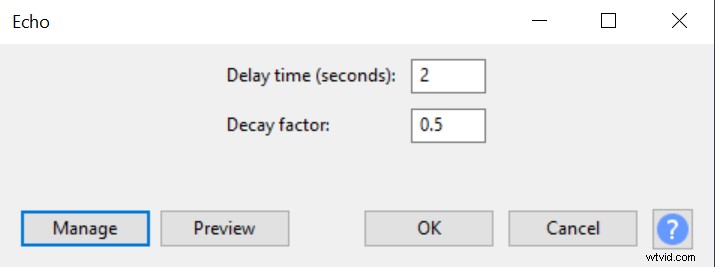
L'effet d'écho convient mieux aux sons courts tels qu'un cri ou une seule phrase plus courte. Pour des sons plus longs comme quelques phrases, votre audio d'origine peut commencer à se chevaucher avec un écho. Pour l'éviter, réglez votre temps de retard sur des valeurs plus élevées.
Avec le paramètre de temps de retard, vous pouvez émuler la taille de l'espace dans lequel vous vous trouvez. Un temps de retard plus long impliquera que vous êtes dans une zone plus grande et à cause de cela, il faut plus de temps pour que le son se réfléchisse et revienne.
Lorsque vous appliquez l'effet Echo dans Audacity, assurez-vous d'avoir une piste plus longue avec une tonalité de pièce après le son auquel vous essayez d'ajouter de l'écho. De plus, lors de l'application de l'effet Echo, sélectionnez l'audio auquel vous souhaitez appliquer l'effet avec la partie silencieuse qui le suit. Sinon, votre écho s'arrêtera au point où vous avez sélectionné l'audio.
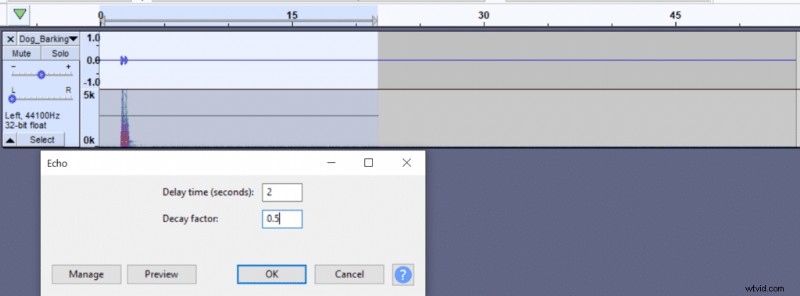
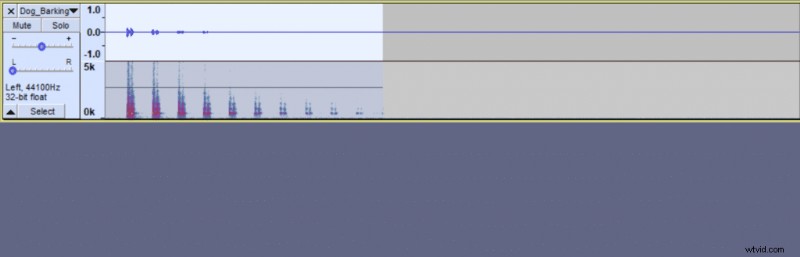
Comme indiqué dans l'exemple ci-dessus, l'effet Echo est tronqué au point où la sélection audio se termine. De plus, si vous aviez une piste courte sans tonalité de pièce après le son auquel vous appliquez l'écho, l'effet Echo serait tronqué à la fin de la piste. C'est pourquoi vous avez besoin d'une piste plus longue pour utiliser pleinement l'effet Echo dans Audacity.
